Prosessien muokkaaminen ja päivittäminen
Prosessien louhinta on tekniikka, jolla poimitaan merkityksellisiä tietoja prosessien tapahtumalokeista. Prosessin aikana on tavallista, että aiemmin luodun prosessin yhdistämismääritystä tai kyselyä muokataan. Prosessia voidaan muokata esimerkiksi seuraavien syiden vuoksi:
Tiedoissa voi olla useita tunnussarakkeita, joita voidaan käyttää tapauksen tunnuksena, ja tapauksen tunnuksena käytettävän sarakkeen muuttaminen voi auttaa löytämään lisää merkityksellisiä tietoja.
Jotkin määritteistä voidaan yhdistää aiempaa tarkemmin, mikä tuo lisävaihtoehtoja analyysien aikana. Kyse voi olla esimerkiksi talous- tai resurssimääritetyypeistä.
Jos tiedot on muunnettu Power Queryssa, muunnosta halutaan ehkä muokata, jos tuloksena oleva prosessi ei vastaa tarpeita.
Yhdistämismäärityksen ja kyselyn muokkaaminen
Yhdistämismääritystä tai kyselyä muokataan seuraavasti:
Palaa yhdistämismäärityssivulle valitsemalla prosessin tietosivulla Määritys.
Tapauksen tunnusta tai muuta yhdistämismäärityksiä muutetaan valitsemalla arvot avattavassa valikossa, joka vastaa sarakkeen nimeä alkuperäisissä tiedoissa.
Lisämuokkauksia voidaan tehdä valitsemalla oikeassa yläkulmassa Muunna tiedot Power Queryssa.
Power Query -editorissa voidaan muokata käytettyjä vaiheita, kuten valita sarakkeita, valitsemalla (tai kaksoisnapsauttamalla) vastaavaa vaihetta Käytössä olevat vaiheet -alueella Kyselyasetukset-kohdassa. Uusi vaihe voidaan lisätä valitsemalla se työkalurivillä.
Valitse muussa tapauksessa työkaluriviltä vaihe, jonka haluat lisätä.
Varoitus
Vaihtoehtoja, kuten Valitse sarakkeet, ei kannata valita uudelleen työkalurivillä, jos ne ovat jo käytössä, sillä kyseinen vaihtoehto lisätään uutena vaiheena muiden käytettyjen vaiheiden perään. Tämä tarkoittaa sitä, että jos olet jo valinnut Valitse sarakkeet -vaiheen,uudessa Valitse sarakkeet -vaiheessa on vähemmän vaihtoehtoja, joista voit valita haluamasi vaihtoehdot, koska alkuperäinen Valitse sarakkeet -vaihe on jo suodatettu käytettävissä olevien sarakkeiden luetteloon.
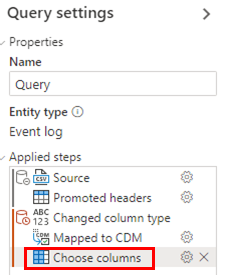
Päivitä tiedot
Jos kyse on tapahtumaperusteisesta tietolähteestä, kuten Dataversesta tai SQL:stä, päivitä prosessiin uusimmat tiedot tietolähteestä valitsemalla Päivitä tiedot. Päivitysprosessi voi kestää jonkin aikaa, ja päivitys pyydetään vahvistamaan valitsemalla Päivitä uudelleen.
Aikataulujen päivittäminen
Tiedot voidaan pitää päivitettyinä käyttämällä ajoitettua päivitysominaisuutta. Avaa päivityksen aikataulutuspaneeli valitsemalla tietolähdekortin oikealla puolella Aikatauluta päivitys. Pidä tiedot ajan tasalla on otettu oletusarvoisesti vaihtopainikkeella käyttöön, ja oletusmääritys voidaan tallentaa. Siinä tapauksesta seuraavasta päivästä alkaen aikataulu päivitetään määritettynä ajankohtana sen jälkeen, kun Tallenna on valittu suoraan. Oletusasetusta voi muuttaa aikataulun päivityspaneelin ohjauspainikkeilla, joilla voi vaihtaa aikavälin, kauden (päivä, viikko tai kuukausi) sekä alkamispäivämäärän ja -ajan. On huomattava, että tihein päivitysväli tällä hetkellä on kerran päivässä.
Kun aikataulun päivitys on määritetty, tiedot näkyvät tietolähdekortissa. Näkyvissä on myös seuraavan aikataulun päivityksen päivämäärä ja aika.
Katkaise yhteys tietoihin
Jos haluat vaihtaa prosessisi tietolähdettä, voit tehdä sen helposti. Aiemmin on ehkä käytetty CSV-tiedostoa, mutta nyt halutaan sen sijaan muodostaa yhteyden tapahtumaperustaiseen tietolähteeseen. Yhteys nykyiseen tietolähteeseen katkaistaan valitsemalla Katkaise yhteys tietoihin tietolähdekortin oikealla puolella. Kun yhteys on katkaistu, yhteys muodostetaan uuteen tietolähteeseen valitsemalla uudelleen Määritys.